Come personalizzare le pagine protette da password di WordPress
Pubblicato: 2022-07-29Proteggere i contenuti premium dall'accesso non autorizzato è come bloccare la tua casa dai ladri. Ci sono molte serrature tra cui scegliere. Tuttavia, sceglieresti solo quello più adatto al tuo stile di casa.
Lo stesso vale per proteggere i tuoi contenuti e rendere il cancello d'ingresso elegante e coerente con il design del tuo sito web.
La funzione di protezione della password predefinita di WordPress è probabilmente la prima cosa che ti viene in mente quando intendi proteggere una pagina. Non c'è dubbio che questa funzione integrata può soddisfare le tue esigenze di base, ad esempio la protezione di una singola pagina con un'unica password. Tuttavia, la personalizzazione ha molte limitazioni che solo gli esperti di tecnologia possono gestire bene.
Se vuoi portare la protezione e la personalizzazione a un livello superiore, sono disponibili un sacco di plugin per aiutarti a ottenere tutto ciò di cui hai bisogno. Uno di questi che deve essere menzionato è il plug-in Password Protect WordPress (PPWP).
In questo articolo, analizzeremo come configurare e personalizzare le pagine protette da password utilizzando le funzioni integrate di WordPress e il plug-in PPWP.
Iniziamo!
- Personalizza WordPress Moduli password predefiniti/a>
- Come proteggere le pagine con password
- Personalizza le pagine predefinite protette da password di WordPress
- Personalizza i moduli password utilizzando i plugin PPWP
- Proteggi i contenuti di WordPress con i plugin PPWP
- Pagine singole
- Sezioni di contenuto
- Intero sito
- Personalizza i moduli password PPWP
- Proteggi i contenuti di WordPress con i plugin PPWP
Personalizza i moduli password predefiniti di WordPress
WordPress viene fornito con una funzione di visibilità dei contenuti integrata per controllare l'accesso ai tuoi contenuti protetti durante la modifica.
In questa sezione, ti guideremo su come proteggere una pagina e personalizzare il modulo della password senza utilizzare alcun plug-in.
Come proteggere le pagine con password
Nella sezione Pagine o Post nella dashboard di amministrazione, apri la pagina che desideri proteggere.
Nell'angolo in alto a destra della schermata Modifica pagina, vedrai l'opzione Visibilità nella sezione Pubblica.
Qui, fai clic su "Modifica", quindi seleziona "Protetto da password".
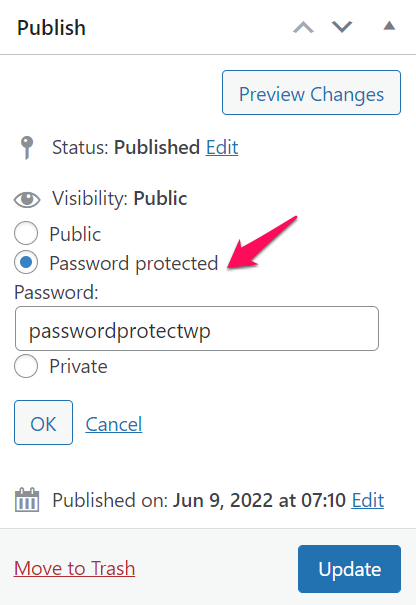
Immettere la password desiderata nella casella "Password:", quindi premere OK.
La visibilità del tuo contenuto verrà modificata in Protetto da password come da screenshot allegato.
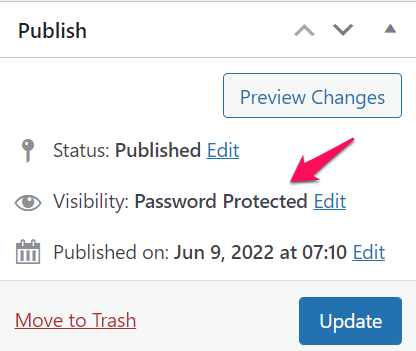
Non dimenticare di aggiornare i tuoi contenuti una volta terminata la modifica in modo che tutte le modifiche vengano salvate.
Come personalizzare le pagine di protezione con password di WordPress
Per impostazione predefinita, il modulo della tua password sarebbe simile a questo:
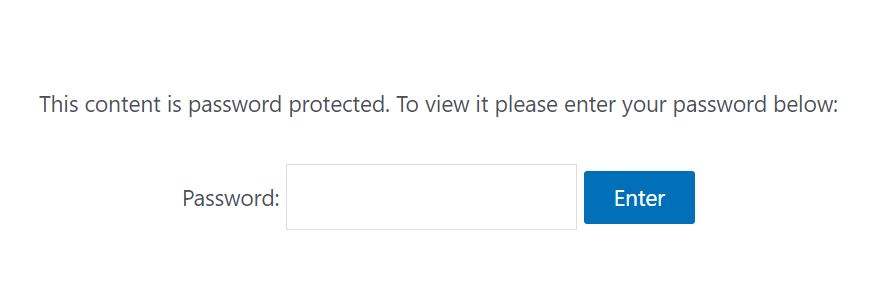
Per modificare il testo predefinito, aggiungi semplicemente i seguenti codici al file functions.php del tuo tema (figlio) o al plug-in Code Snippets.
funzione my_custom_password_form() {
posta $ globale;
$etichetta = 'pwbox-' . (vuoto($post->ID)? rand(): $post->ID);
$uscita = '
<div class="boldgrid-sezione">
<div class="contenitore">
<form action="' .esc_url( site_url( 'wp-login.php?action=postpass', 'login_post' ) ). '" class="form-inline post-password-form" method="post">
<p>'. __( ' Questo contenuto è protetto da password. Questo è un messaggio personalizzato. Per vederlo, inserisci la tua password qui sotto: ' ) . '</p>
<label for="' . $label . '">' . __( ' Password: ' ) . ' <input name="post_password" type="password" size="20" class="form-control" /></label><button type="submit" name="Submit" class="button-primary" >'. esc_attr_x( 'Enter ', 'post password form' ) . '</pulsante>
</modulo>
</div>
</div>';
restituisce $output;
}
add_filter('the_password_form', 'my_custom_password_form', 99);Stile campi di immissione password
<input name="post_password" type="password"color: #ff0000">ffffff ; bordo: 1 px solido #999 ; colore: # 333333 ; riempimento: 10 px;" size=" 20 " />
Digita il pulsante di invio
.pulsante {
colore di sfondo: # 000 ;
colore:# fff ;
confine: 0 ;
famiglia di caratteri: Impact, Arial, sans-serif ;
margine: 0 ;
altezza: 33 px;
riempimento: 0 px 6 px 6 px 6 px;
dimensione del carattere: 15 px;
cursore: puntatore ;
}Personalizza i moduli password utilizzando i plugin PPWP
Sebbene WordPress possa fornirti una funzione di protezione della password di base, è difficile da scalare. Per essere più specifici, quella funzione integrata ti consente solo di:
- Proteggi una pagina con un'unica password.
- Anche se puoi proteggere pagine diverse con la stessa password, devi comunque sbloccarle una per una.
- Non puoi proteggere l'intero sito o sezioni di contenuto.
- Tutte le attività di personalizzazione devono essere eseguite tramite codifica, il che non è un buon invito per i principianti di WordPress.
È quando i plugin PPWP tornano utili. I plugin ti offrono funzionalità molto più avanzate, inclusi ma non limitati a:
- Proteggi tutti i tipi di contenuto, ad esempio l'intero sito, singole pagine e sezioni di contenuto con password multiple.
- Sblocca più contenuti protetti contemporaneamente.
- Si integra bene con WordPress Customizer, offrendo molte opzioni di personalizzazione per rendere attraente il modulo della password.
Nella prossima sezione, ti guideremo attraverso i passaggi per proteggere singole pagine, sezioni di contenuto e l'intero sito con il plug-in PPWP.

Come proteggere i contenuti di WordPress con i plugin PPWP
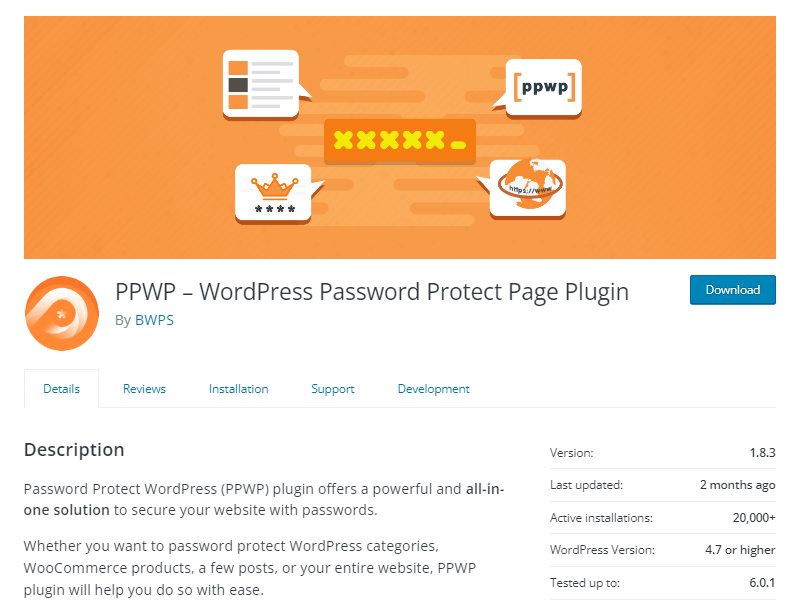
I plugin di WordPress Password Protect ti offrono una soluzione completa per proteggere qualsiasi tipo di contenuto. Non è necessario installare plug-in diversi per scopi diversi.
Passiamo ora alle guide dettagliate sulla protezione di diversi tipi di contenuto utilizzando i plug-in PPWP.
Proteggi le singole pagine di WordPress
Con la versione PPWP Lite (gratuita), puoi proteggere le tue singole pagine con più password.
Basta passare alla sezione Pagine, aprire la schermata Modifica pagina. Di conseguenza, vedrai la sezione "Protezione con password WordPress", di solito situata nella barra laterale destra.
Aggiungi le tue password nel campo "Password", quindi premi "Invia".
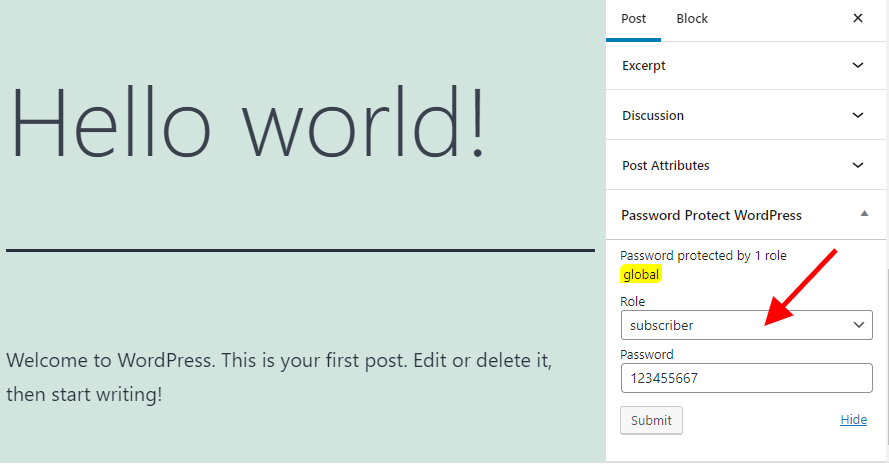
La tua pagina è ora protetta.
Puoi prendere in considerazione l'idea di ottenere la versione PPWP Pro per gestire le password nello stesso posto e sperimentare funzionalità molto più avanzate come:
- Limita le password in base al tempo o all'utilizzo.
- Proteggi le pagine padre-figlio.
Sezioni di contenuti protetti
I plug-in PPWP ti forniscono la funzione di protezione della sezione che ti consente di proteggere qualsiasi contenuto senza problemi.
Dopo aver attivato il plug-in PPWP Lite (gratuito), vai a Password Protect WordPress > Protezione parziale > Protezione sezione nella dashboard dell'amministratore.
Crea un nuovo modello di sezione, aggiungi il contenuto che desideri proteggere e crea password per sbloccare la sezione protetta.
Una volta terminato, incorpora semplicemente la sezione creata in qualsiasi pagina, post o tipo di post personalizzato sul tuo sito.
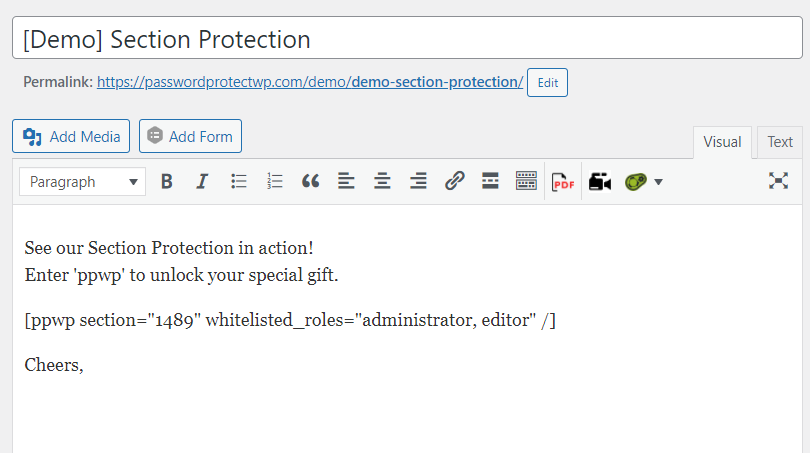
Proteggi l'intero sito con un clic
E se volessi nascondere l'intero sito dall'accesso pubblico?
È possibile anche con il plug-in PPWP Lite.
Tutto quello che devi fare è attivare l'opzione "Proteggi con password l'intero sito" in Protezione con password WordPress > Protezione a livello di sito.
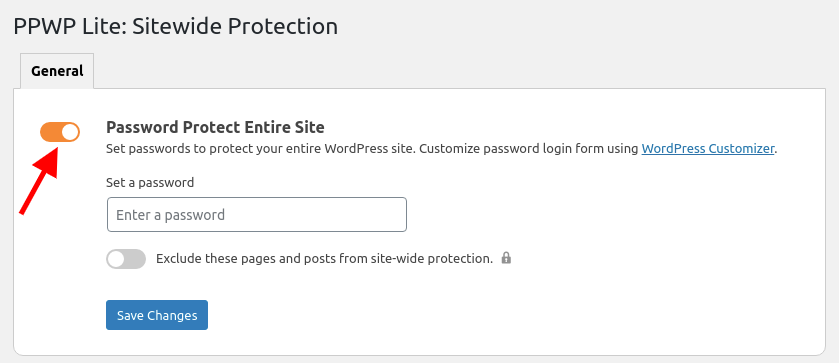
Tieni presente che con la versione Lite puoi creare una sola password.
Per creare più password per il tuo sito protetto, installa la sua versione premium.
Come personalizzare i moduli password PPWP
Avere i tuoi moduli password personalizzati non è mai così facile con il plug-in PPWP. Il plugin si integra bene con WordPress Customizer, fornendoti un'interfaccia utente intuitiva per personalizzare le tue pagine WordPress protette da password. In realtà, non è necessario toccare una riga di codice.
Si prega di seguire la nostra guida passo passo di seguito per personalizzare i moduli della password.
Passaggio 1: vai su Aspetto > Personalizza nella dashboard dell'amministratore.
Vedrai 3 opzioni elencate nella parte inferiore della pagina visualizzata come da screenshot allegato.
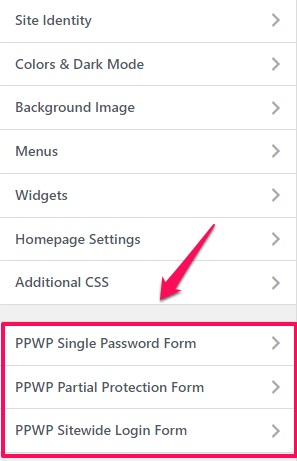
Selezionane uno a seconda del modulo password che desideri personalizzare. In questo esempio, andiamo per l'opzione "Modulo password singola PPWP".
Passaggio 2: fare clic sulla sezione "Moduli password" per personalizzare i moduli password.
Questa opzione consente di modificare le seguenti informazioni:
- Colore di sfondo
- Titolo del modulo password
- Descrizione sopra modulo
- Descrizione sotto modulo
- Etichette password
- Pulsante di rivelazione della password
Non dimenticare di premere "Pubblica" quando hai finito.
Passaggio 3: torna al modulo PPWP Singe Password, quindi seleziona l'opzione "Messaggi di errore".
Questa opzione ti consente di visualizzare i tuoi messaggi quando gli utenti:
- Inserisci password errate
- Verifica reCAPTCHA fallita
Sentiti libero di regolare la dimensione del carattere, il colore del testo e il colore di sfondo a tuo piacimento.
Ancora una volta, non dimenticare di premere il pulsante "Pubblica" per salvare tutte le tue impostazioni.
Le tue modifiche verranno applicate a tutti i moduli di password singola sul tuo sito. Funziona perfettamente con tutti gli editor e i page builder come Divi e BeaverBuilder.
Nel caso in cui utilizzi il generatore di pagine di Elementor, puoi anche definire lo stile dei moduli per la password parziale direttamente tramite la pagina di modifica di Elementor.
Personalizza le pagine protette di WordPress come un professionista!
Ti abbiamo appena guidato attraverso una guida dettagliata sulla protezione dei contenuti e sulla personalizzazione dei moduli password utilizzando la funzione predefinita di WordPress e il plug-in PPWP Lite.
Apparentemente, PPWP Lite si rivela essere funzionalità più avanzate, che ti forniscono:
- una soluzione all-in-one per proteggere singole pagine, sezioni di contenuto e l'intero sito.
- un'interfaccia utente intuitiva per personalizzare i moduli della password.
E la cosa più importante, il plugin è totalmente gratuito.
Solo quando hai bisogno di funzionalità di protezione della password più avanzate, devi aggiornarlo alla versione premium.
Ti interessano i plugin PPWP?
Come personalizzi le tue pagine di protezione con password?
Fatecelo sapere nella sezione commenti qui sotto!
